
idm ダウンローダーを Google Chrome に追加するにはどうすればよいですか? Google Chrome で大量のファイルをダウンロードする必要がある場合は、ファイルのダウンロード速度をある程度向上させ、ダウンロードの待ち時間を短縮できる idm ダウンローダーを試してみるとよいでしょう。ただし、idm ダウンローダーを使用する前に、まず関連するプラグインを追加する必要があります。今回は、Google Chrome で idm ダウンローダーを使用する手順の概要を編集者がお届けします。操作方法に興味のあるユーザーは、引き続き以下の内容を読み進めてください。
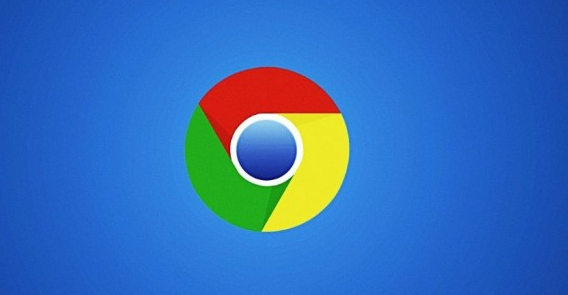
Google Chrome を開き、メニュー バーの [拡張機能] ボタンをクリックし、[管理] を選択します拡張機能「プログラム」をクリックして拡張機能ページに入ります(写真)。
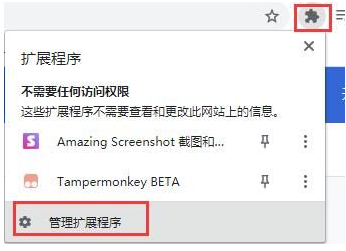
2. idm インストール ディレクトリで、「IDMGCExt、crx」ファイルを探します。idm インストール ディレクトリが見つからない場合は、idm ショートカット キーを選択して、右クリックして「ファイルの場所を開く」オプションを選択すると、idm のインストール ディレクトリが見つかります (図を参照)。
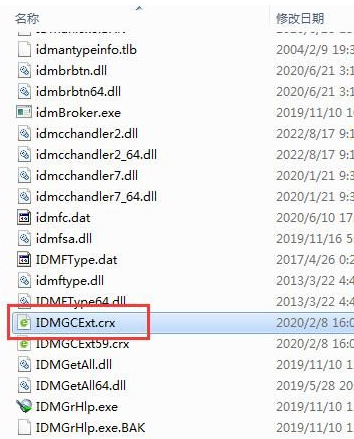
3. 「IDMGCExt, crx」ファイルを見つけたら、このファイルを Google Chrome の拡張機能ページにドラッグ アンド ドロップします。ポップアップで「IDM を追加するには」統合モジュール「?」プロンプト ボックスで、[拡張機能の追加] ボタンをクリックします (図を参照)。
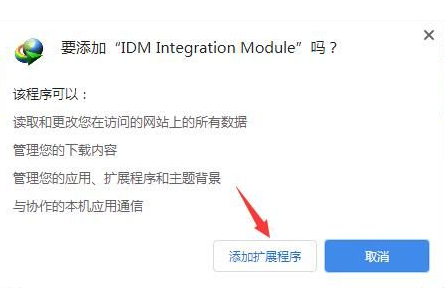
#4. インストールが完了すると、Google Chrome の拡張機能ページで、ブラウザに idm が追加され、起動していることが確認できます (図のように)写真の中の) 。
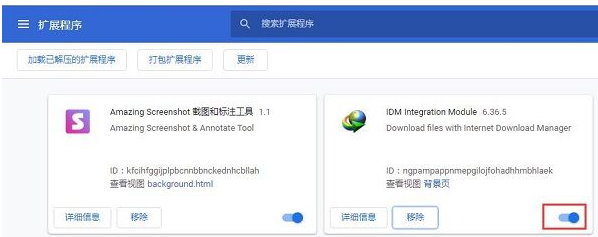
以上がIDM ダウンローダーを Google Chrome に追加する方法の詳細内容です。詳細については、PHP 中国語 Web サイトの他の関連記事を参照してください。